He suscrito al plan Premium desde mucho tiempo y Spotify siempre funciona perfectamente. Pero recientemente, cuando quiero descargar canciones deseadas, siempre me falla. ¿Por qué no puedo descargar música en Spotify sin soy Premium? o ¿por qué no se me descargan las canciones de Spotify? y ¿hay alguna solución útil para resolverlo? Pido ayuda.
— usuario de la comunidad de Spotify.Indudablemente Spotify está en el primer lugar en el mercado de música en streaming. Después de conectar a una red de WiFi o activar los datos móviles, puede disfrutar de toda la biblioteca de música de Spotify en línea. Si está en un lugar sin conexión de internet, puede descargar las canciones deseadas y luego escuchar Spotify en modo sin conexión. Sin embargo, ahora, muchos usuarios están encontrándose con el problema de que Spotify no descarga las canciones. ¿Sabe cómo resolverlo? No se preocupe, y aquí le diremos una guía completa para este problema de Spotify.

Parte 1. Cómo Descargar Música en Spotify (con Premium)
Antes de resolver el problema de que Spotify no descarga música, necesita asegurarse de descargar canciones en Spotify con pasos correctos. A continuación, verá la guía de cómo bajar canciones de Spotify con Premium.
Qué Necesita para Descargar Música en Spotify:
Requisitos:
- Una cuenta de Spotify Premium válida.
- Tener almacenamiento de memoria suficiente en el dispositivo
- Conectar a una conexión de red estable
Cómo Bajar Canciones en Spotify:
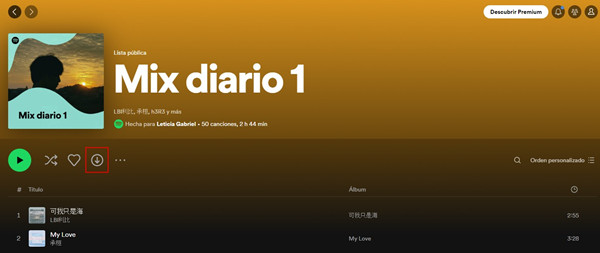
- Abra la aplicación Spotify en su dispositivo e inicie sesión en su cuenta de Premium.
- En la biblioteca de música o utilizando la función Búsqueda, encuentre las canciones que quiere escuchar sin conexión.
- En la pantalla detallada de la canción/playlist, toque el botón Descargar.
- Vaya a Tu biblioteca y en la pestaña Descargado, localice todas las canciones descargadas.
Parte 2. Por Qué No Puedo Descargar Música en Spotify
Hay muchas razones posibles detrás de el problema de que Spotify no me deja descargar. Pero no se preocupe, podemos resumir las más posibles y luego resolver este problema con éxito.

Motivo 1. La cuenta de Spotify Premium ha caducado.
Como sabemos todos, la función de descarga es única para los usuarios de Premium. Si no paga el plan de Premium o su plan de Spotify Premium ha caducado, no podrá disfrutar de la función de descarga en Spotify.
Motivo 2. La conexión de red no es estable.
Un otro requisito necesario para descargar música en Spotify es una conexión de red muy estable. Si su conexión de red es débil, posiblemente no puede escuchar música online, y mucho menos descargarla.
Motivo 3. El almacenamiento de memoria no es suficiente para descargar música
Para el funcionamiento correcto de la aplicación Spotify, el oficial Spotify requiere un especio de memoria básico de 1 GB en su dispositivo, si quiere descargar música en Spotify, debería quedar más espacio.
Motivo 4. Ha activado el modo sin conexión en Spotify
Una vez que active el modo sin conexión en Spotify, sólo puede escuchar las canciones descargadas con anticipación y la función descargar en Spotify será no disponible.
Motivo 5. Ha superado la limitación de descarga en Spotify
Spotify da limitaciones en el número de canciones que puede descargar para cada dispositivo. Si ha superado este límite, Spotify no le dejará descargar música.
Motivo 6. La canción seleccionada no está disponible para descargar en Spotify
A veces, debido a la restrccción de región, ciertas canciones pueden no son disponibles para descargar en su país. Puede intentar a descargar otras canciones para comprobar si es la restricción de región.
Motivo 7. La incompatibilidad entre la aplicación Spotify y el dispositivo
A veces, la actualización individual de la aplicación o la versión antigua de la App Spotify puede provocar la emergencia del problema de que las canciones de Spotify no se descargan.
Parte 3. 7 Métodos Útiles para Spotify No Me Deja Descargar Música
Después de analizar los motivos que pueden provocar que no se me descargan las canciones de Spotify, entonces, ¿cómo podemos resolverlo? Basando en estos motivos posibles, en el contenido siguiente, le compartiremos unas soluciones factibles y útiles para arreglar este problema de Spotify.
Enfoque 1. Comprobar la suscripción de Spotify Premium

- En su dispositivo, abra un navegador y visite el sitio web de cuenta de Spotify.
- Inicie sesión en su cuenta de Spotify y verá enseguida qué plan está usando en Spotify.
- Si ha caducado su suscripción, haga clic en Administrar tu plan > Pásate a Premium para suscribirse.
¿Buscando método para descargar música de Spotify sin Premium? Simplemente pruebe Tunelf Spotibeat Music Converter.
Obtén el producto ahora:
Obtén el producto ahora:
Enfoque 2. Conectar su dispositivo a una red más estable
Abriendo un navegador, puede saber si funciona bien la conexión de red. Si hay algún problema o la conexión de red es inestable, es mejor cambiar la conexión de red (de WiFi a datos móviles o del revés).
Enfoque 3. Bajar la calidad de descargar en Spotify
Descargas con alta calidad requiere más almacenamiento de memoria y una mejor conexión de red. Entonces, además de cambiar la conexión de red, también puede bajar la calidad de descarga para asegurar la descarga exitosa.
Para la computadora:
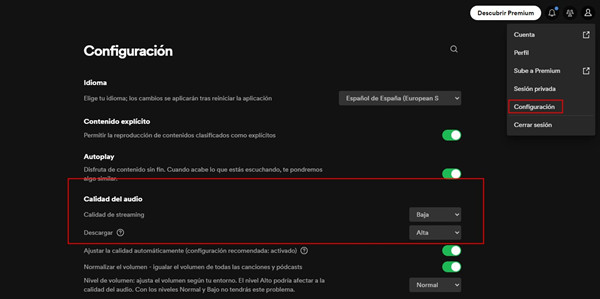
- En la aplicación Spotify, diríjase a la parte superior de la pantalla.
- Haga clic en la imagen de perfil y luego Configuración.
- Localice la sección Calidad de audio, y en la pestaña Descargarm seleccione Baja o Normal.
Para el celular:
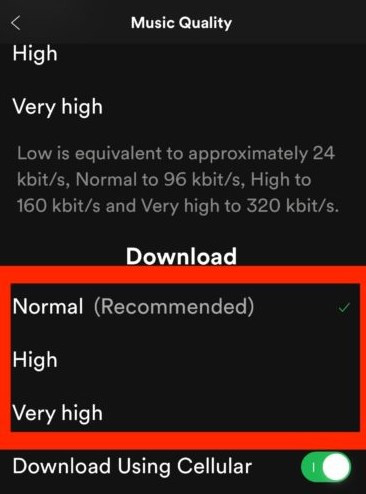
- En su teléfono, abra la aplicación Spotify.
- Navegue por la parte superior, y seleccione el icono de configuración en forma de engranaje.
- Encuentre la sección Calidad del audio, cambie la calidad de descarga de Alta a Baja o Normal.
Enfoque 4. Librar más espacio de almacenamiento para Spotify en su dispositivo.
Vaya a la aplicación de configuración > Almacenamiento para saber el uso actual de almacenamiento en su dispositivo. Al mismo tiempo, puede borrar los cachés de la aplicación Spotify para arreglar este problema.
Para PC:
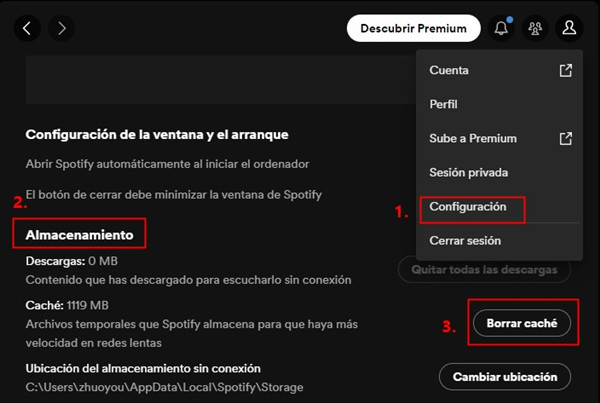
- Arranque el programa Spotify en su Windows o Mac.
- Vaya a la parte superior y seleccione la imagen de perfil > Configuración.
- Localice la sección Almacenamiento > Caché.
- Haga clic en el botón Borrar cachés.
Para móvil:
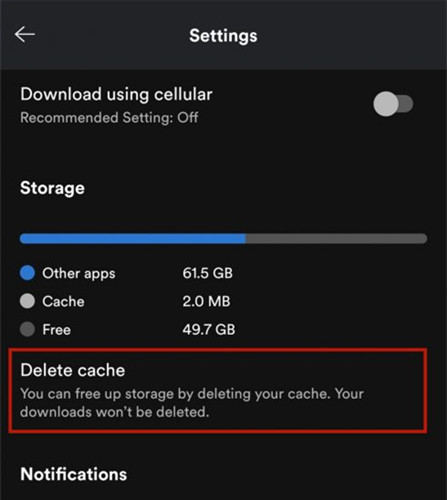
- Abra la App Spotify en su móvil.
- En la sección Inicio, diríjase a la parte superior y toque la imagen de su perfil.
- Encuentre la sección Almacenamiento.
- Pulse la pestaña Caché para borrarlo.
Enfoque 5. Apagar el modo sin conexión en Spotify
Para descargar canciones en Spotify, tiene que tener una buena conexión de red y no poner Spotify en el modo sin conexión. Desde aquí, puede saber cómo apagarlo.
Para Windows:

- Arranque el programa Spotify en su Windows.
- En la esquina superior izquierda de Spotify, haga clic en el icono de menú con tres puntos.
- Seleccione Reproducción > Modo sin conexión para desactivarlo.
Para Mac:
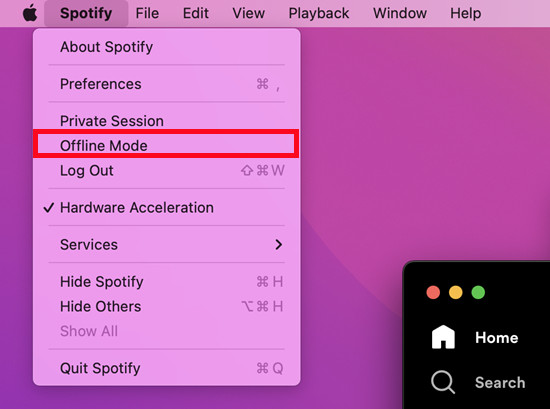
- Ejecute el programa Spotify en su Mac.
- En la parte superior, haga clic en Spotify para abrir el menú de Spotify.
- Elija Modo sin conexión para deshabilitarlo.
Para Android e iPhone:
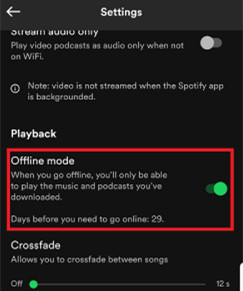
- Abra la aplicación Spotify en su Android o iPhone.
- Pulse el icono de configuración en forma de engranaje.
- Encuentre Reproducción > Offline para apagar el modo sin conexión.
Enfoque 6. Reiniciar sesión en su cuenta de Spotify
A veces, los problemas de la cuenta pueden provocar el fallo de descarga en Spotify. Para este caso, puede cerrar sesión y volver a iniciar sesión en su cuenta.
Para la computadora:
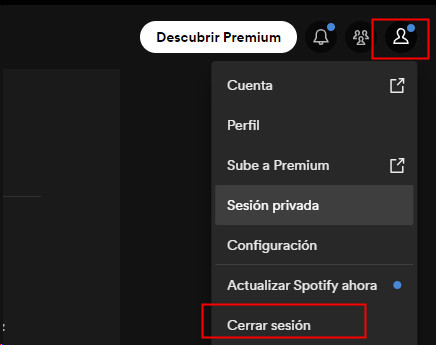
- En su Windows o Mac, ejecute la aplicación Spotify.
- Vaya a la parte superior y haga clic en la imagen de perfil.
- Seleccione el botón Cerrar sesión.
- Espere un poco y reinicie sesión en su cuenta.
Para el teléfono:
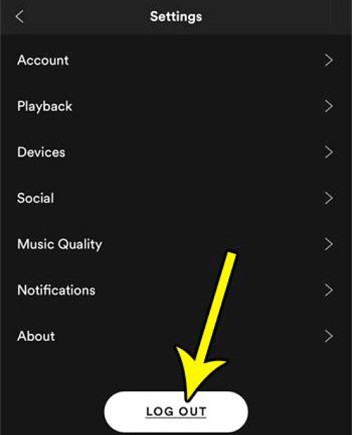
- Abra la aplicación Spotify en su Android o iPhone.
- Pulse la imagen de perfil de la parte superior.
- Seleccione el botón Cerrar sesión para apagar.
- 5 minutos después, reinicie sesión en su cuenta.
Enfoque 7. Actualizar la aplicación de Spotify y el sistema operativo del dispositivo
Si es el problema de la aplicación Spotify o del dispositivo, una buena solución útil es actualizar la aplicación Spotify y el sistema operativo de su dispositivo. Para los usuarios de móvil, vaya a Google Play Store o App Store para actualizar y para los usuarios de escritorio, puede ir al sitio web oficial de Spotify. En cuento a la actualización del sistema operativo, tiene que ir a la parte Configuraciones para realizarla.
Parte 4. Cómo Descargar Música de Spotify No Premium
Posiblemente, con las soluciones de la tercera parte, ahora, ha tenido la repuesta para la pregunta: ¿por qué no puedo descargar música en Spotify sin soy Premium? Pero, si la función Descargar de Spotify no trabaja y no puede resolver este problema después de probar los métodos ofrecidos en la parte anterior, podemos usar un otro profesional descargador de música de Spotify para descargar cualquier contenido de Spotify. Con una herramienta de terceros, no solo puede descargar música de Spotify para escucharla sin conexión, sino también puede romper las limitaciones DRM de Spotify y conseguir los archivos reales de las canciones de Spotify, por ejemplo en formato de audio popular MP3.
Entre tantos descargadores de Spotify del mercado, Tunelf Spotibeat Music Converter nos llama la atención. Tunelf Spotibeat Music Converter es un profesional programa para descargar y convertir música de Spotify. Lo más básico es que con una avanzada tecnología de descifrado, Tunelf es capaz de romper la protección DRM de Spotify para que todos los usuarios puedan descargar cualquier pista libremente, sin Premium, también puede usar Tunelf para descargar pistas. Además, basando en la diversa demanda de uso, Tunelf también le ofrece seis formatos de audio de salida, como MP3, FLAC y etc., para elegir. Al mismo tiempo, Tunelf también da mucha importancia de la calidad de audio y la guardada de las información. Después de la descarga, la calidad de audio no se perderá y verá todas las etiquetas ID3 de pistas. Más que eso, durante el proceso de conversión, experimentará una velocidad de funcionamiento hasta 5 veces. No dude más y ahora vamos a ver cómo usar Tunelf para descargar y convertir música de Spotify.

Características Clave de Tunelf Spotibeat Music Converter
- Descargar fácilmente listas de reproducción, canciones y álbumes de Spotify con cuentas gratuitas
- Convertir Spotify a MP3, WAV, FLAC y otros formatos de audio
- Mantener las pistas de música de Spotify con calidad de audio sin pérdidas y etiquetas ID3
- Eliminar los anuncios y la protección DRM de la música de Spotify a una velocidad 5× más rápida
Paso 1 Añadir canciones de Spotify a Tunelf
Debido a que Tunelf es diseña para el cliente de escritorio, antes de empezar, por favor, descargue e instale el programa Tunelf y Spotify en el ordenador. Abra Tunelf y espere un poco hasta que se cargue la aplicación Spotify. Vaya a la biblioteca y seleccione las canciones que quiere descargar. Usando la función arrastrar y soltar o la función copiar y pegar, añada estas canciones a Tunelf.

Paso 2 Personalizar parámetros de audio para Spotify
Cuando vea las canciones en la interfaz de Tunelf, vaya a la barra menú, seleccione Preferencias y luego Convertir. En el panel Convertir, ajuste el formato de salida, la tasa de bits, la frecuencia de muestreo y el canal. Además, para segurar una conversión más estable, puede marcar el marco de velocidad de 1x.

Paso 3 Empezar a descargar canciones de Spotify
Una vez que configure bien los parámetros, haga clic en el botón Convertir y se iniciará enseguida el proceso. Después de la conversión, puede verificar las canciones descargadas a través del icono Convertido y localizar el lugar donde se guardan las descargadas mediante el icono Carpeta.

Así, es la guía completa para descargar musica de Spotify con Tunelf. Muy sencilla, ¿si?
Conclusión
Caer en problemas cuando descarga canciones de Spotify siempre es algo decepcionado. En este artículo, hemos analizado las razones posibiles y los métodos factibles para el problema de que Spotify no descarga canciones y también le recomendamos una herramienta dedicada a descargar y convertir musica de Spotify, Tunelf Spotibeat Music Converter. Para evitar los problemas en el uso de Spotify, Tunelf puede ser una solución definitiva.
Obtén el producto ahora:
Obtén el producto ahora:




